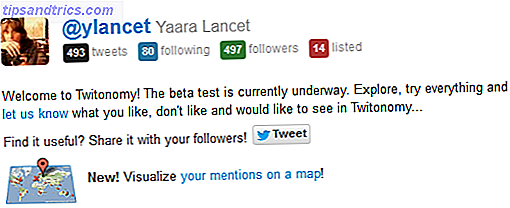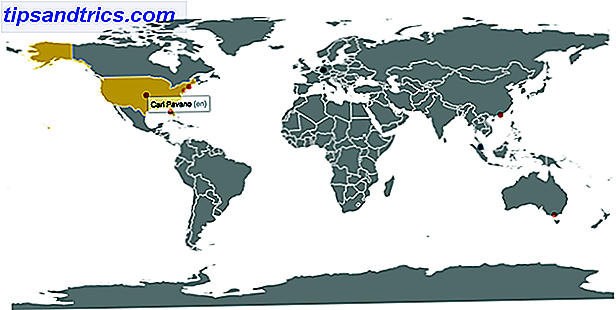Er du træt af at manuelt indsamle og konsolidere data fra forskellige mennesker til dit Excel-regneark? Hvis ja, chancerne er, at du endnu ikke har opdaget Excel Survey.
Microsoft introducerede Excel Survey for et par år siden sammen med Office Online Betal ikke for Word! 5 grunde til at bruge Office Online Betal ikke for ord! 5 grunde til at bruge Office Online Office Online er den gratis og sky-forbundne version af Microsoft Office. Begrænsninger kompenseres af funktioner, der er nyttige endda til brugere af desktop-kontoret. Bedst af alt er det Læs mere. Du har muligvis ikke bemærket det, hvis du ikke har ventet uden for desktopversionen af Office. Undersøgelsesfunktionen er kun tilgængelig i online-versionen, hvilket giver mening i betragtning af, at du skal have din undersøgelse tilgængelig for brugerne via internettet.
Hvad er en Excel-undersøgelse?
En Excel Survey er en webformular, som du designer til at indsamle og gemme strukturerede data, i et Excel-regneark. Du har mange muligheder, når det kommer til webundersøgelser eller -former. Alternativer som Google Forms 5 Awesome grunde til at bruge Google Forms 5 Awesome grunde til at bruge Google Forms Hvis du nogensinde har forsøgt at lave en onlineundersøgelse, har du sikkert forsøgt et par værktøjer her og der. Du har uden tvivl nydt nogle funktioner i et produkt og nogle af andre, mens du er frustreret på ... Læs mere og SurveyMonkey Gør gratis professionelle onlineundersøgelser med undersøgelse Monkey Gør gratis professionelle onlineundersøgelser med undersøgelse Monkey Read More kan have mere robuste funktioner, men når du har brug for at indsamle enkle datasæt fra flere personer, vil dette værktøj gøre jobbet problemfrit i Microsofts økosystem.
Opret en Excel-undersøgelse
Hvis du ikke allerede har en personlig eller forretningsmæssig Microsoft Online-konto Fordele og ulemper ved at bruge en Microsoft-konto med Windows Fordele og ulemper ved at bruge en Microsoft-konto med Windows En enkelt Microsoft-konto giver dig mulighed for at logge ind på en bred vifte af Microsoft tjenester og apps. Vi viser dig fordele og ulemper ved at bruge en Microsoft-konto med Windows. Læs mere, du skal oprette en for at logge ind på OneDrive. Derfra har du to måder at lave en undersøgelse på:
1. Opret en ny undersøgelse fra OneDrive
Vælg Ny> Excel-oversigt i menuen
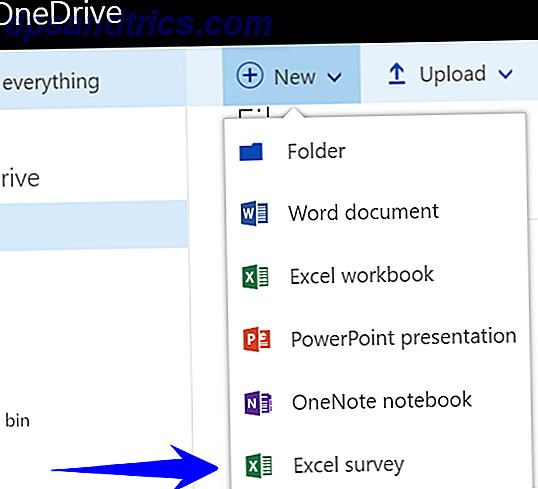
2. Tilføj en oversigt over et eksisterende Excel-regneark
Fra et eksisterende Excel Online-regneark skal du vælge Hjem> Undersøgelse> Ny undersøgelse

Design din undersøgelsesformular
Du vil gerne give din undersøgelse en god titel og beskrivelse, så dine respondenter forstår hurtigt, hvorfor de bliver bedt om at levere data. Dernæst vil du tilføje et spørgsmål til hver enkelt information, du skal bruge.
Spørgsmål fra din undersøgelse svarer til kolonner i dit regneark, og hvert svar vil blive repræsenteret som en række.

Udforsk dine muligheder
Det er vigtigt at være klar, hvordan du vil bruge resultaterne, før du stiller spørgsmålstypene op. Hvis du har data, som du skal sortere eller filtrere, skal du højst sandsynligt bruge et "valg" -felt for at styre indgangen. Et "tekst" -felt skal bruges til dynamisk information, der ikke kan foruddefineres, f.eks. En persons navn.

Se gennem de tilgængelige typer felter og vælg den bedste for hver kolonne. Derefter afgøre, om du vil have spørgsmålet påkrævet eller valgfrit, og hvis du vil have en standardværdi, der skal vises automatisk på formularen.
- Tekst - Et kort tekstfelt.
- Afsnit tekst - et langt tekstfelt
- Nummer - Numeriske data.
- Dato - Dato værdier.
- Time - Time værdier.
- Ja / Nej - Dropdown-boks, der kun tillader et "Ja" eller "Nej" valg.
- Valg - Dropdown-boks med valg, der er defineret af dig.
Kend begrænsningerne
Som du kan se, er Excel Survey et meget grundlæggende værktøj, der sandsynligvis får jobbet til et flertal af situationer. Men det har nogle begrænsninger at tage i betragtning. Hvis nogen af disse er en deal breaker, så vil du måske se på nogle alternative løsninger. De fineste 14 Google Formsalternativer Du bør prøve de fineste 14 Google Formsalternativer Du bør prøve Der er en verden udenfor Google og nogle ret gode Google Forms-alternativer . Find ud af, om disse webapps og værktøjer er lige så effektive for dig som Google Forms er. Læs mere .
- Anonym adgang - Du har ingen måde at kræve et login eller begrænse adgangen til en undersøgelse, når den er delt. Hvis du har linket, kan du indsende et svar.
- Forgrening aka Skip Logic - Hvad du ser, er hvad du får. Du kan ikke præsentere forskellige oplysninger til brugeren ud fra de svar, de stiller til et spørgsmål.
- Input Validation - Du kan ikke validere data, der er indtastet i formularen uden for at bruge et af "valg" felttyper.
Forhåndsvis din undersøgelse
Nu hvor du har gennemført designet, skal du forhåndsvise dit arbejde for at se, hvordan det vises, når du sender det. For at gøre dette skal du vælge knappen Gem og visning nederst på formularen.

Dette er, hvad dine undersøgelsesmodtagere vil se, når du deler linket med dem:

Del din undersøgelse
Når du er tilfreds med hvordan alt ser ud, er det tid til at dele! Klik på knappen Share Survey, og du vil blive præsenteret med et link, som du kan sende til din målgruppe.

Du har mulighed for at forkorte linket. Dette er valgfrit, men hvis du vil gøre det, skal du blot klikke på Shorten link .

Se dine svar
Når din undersøgelseslink er sendt, kan du begynde at overvåge dit regneark for svar og analysere resultaterne Sådan bruges en Excel-pivottabel til dataanalyse Sådan bruges en Excel-pivottabel til dataanalyse Pivottabellen er en af de mest magtfulde værktøjer i Excel 2013-repertoaret. Det bruges ofte til stor dataanalyse. Følg vores trinvise demonstration for at lære alt om det. Læs mere . Dataene gemmes i regnearket, som undersøgelsen er knyttet til.

Undersøgelsen i dette eksempel er at indsamle data for at hjælpe med at planlægge et kontorparti, men mulighederne for, hvordan du kan bruge det, er uendelige. Du kan oprette en undersøgelse for at få dit team til at spore deres tid på et bestemt projekt, indsamle feedback om ydeevne, eller endda for at få din familie til at beslutte placeringen af din næste genforening!
Har du brugt Excel Survey før? Hvilke kreative anvendelser har du til dette værktøj? Del venligst i kommentarerne.
Billedkreditter: Markedsundersøgelse af Pixsooz via Shutterstock